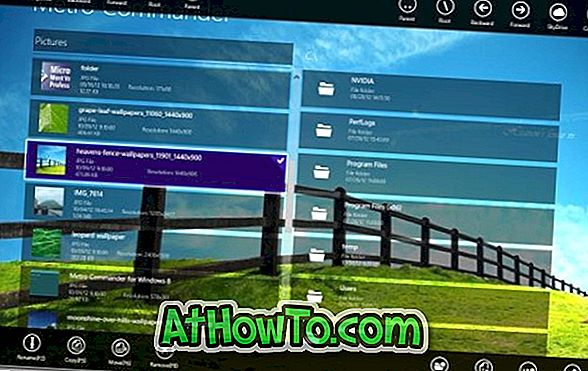Naast legacy-applicaties zoals Paint, WordPad, Notepad en sommige andere programma's, wordt Windows 8 ook geleverd met een aantal moderne apps in Metro-stijl. Messaging, Games, Internet Explorer, Mail, People, Camera, Video, Music, Calendar, Maps, Sensex en SkyDrive zijn enkele van de apps die worden geleverd met Windows 8.
Gebruikers met Windows 8 op een niet-aanraakapparaat of gebruikers die de ingebouwde apps niet nuttig vinden, willen native apps mogelijk volledig verwijderen of verwijderen. Wanneer u een native app verwijdert door met de rechtermuisknop op de app te klikken en vervolgens op de knop Verwijderen te klikken of erop te tikken, wordt de app door Windows niet volledig van uw pc verwijderd. Hierdoor blijft de app de waardevolle schijfruimte gebruiken.
Als u bijna geen schijfruimte meer heeft of als u alle native apps wilt verwijderen, kunt u deze ingebouwde apps nu volledig de-installeren door een opdracht in de verhoogde prompt uit te voeren.
Volg de onderstaande instructies om native apps volledig te verwijderen van Windows 8 pc:
OPMERKING: We raden u aan alle actieve apps te sluiten voordat u ze probeert te verwijderen. Apps die niet meer worden geïnstalleerd met behulp van de volgende methode, kunnen opnieuw worden geïnstalleerd vanuit de officiële Store door de instructies te volgen die worden vermeld in onze instructies voor het opnieuw installeren van native apps in de Windows 8-handleiding.
Stap 1: Open verhoogde PowerShell. Hiertoe schakelt u eerst naar het startscherm, begint u PowerShell te typen en drukt u vervolgens op de sneltoets Ctrl + Shift + Enter om Windows PowerShell als beheerder te openen. Raadpleeg voor gedetailleerde instructies onze opdrachtprompt openen als beheerder in Windows 8-handleiding.
Stap 2: Typ in de verhoogde PowerShell de volgende opdracht om alle native apps van uw huidige gebruikersaccount te verwijderen:
Get-AppxPackage | Verwijderen-AppxPackage

Als u alle moderne apps van alle gebruikersaccounts wilt verwijderen (als u er twee of meer hebt), voert u de volgende opdracht uit:
Get-AppxPackage -AllUsers | Verwijderen-AppxPackage
Zoals hierboven vermeld, kan men eenvoudig alle native apps helemaal opnieuw installeren door naar de Windows Store te gaan (lees hoe je kunt zoeken in de Windows 8 Store-gids).
Met dank aan WinAero voor deze handige tip.